情報番号:010864 【更新日:2010.10.13】
「東芝ジェスチャコントローラ」拳を用いたジェスチャ操作について<Windows(R)7>
| 対応機種 | |
|---|---|
| 対象OS | Windows(R)7 |
| カテゴリ | その他のプレインストールソフト、テレビ、視聴する方法、CD/DVD/ブルーレイディスク、音楽を聴く、DVD/ブルーレイディスクを見る |
回答・対処方法
はじめに
「東芝ジェスチャコントローラ」は、「Qosmio AV Center」や「TOSHIBA DVD PLAYER」などで映像・音楽を視聴するときに、リモコンやマウスの代わりに手の動作(ジェスチャ)で操作することができます。
ジェスチャでの操作には、「拳を用いた操作」と「手のひらを用いた操作」の2種類があります。
ここでは、「拳を用いた操作」について説明します。
※「東芝ジェスチャコントローラ」の起動方法については、[010863:「東芝ジェスチャコントローラ」起動と終了について<Windows(R)7>]をご参照ください。
操作手順
- パソコンに対して正面にいる状態で、手を握って拳を作ります。
この手の状態を、「FIST」と呼びます。
※下図は、右手で操作時に、プレビュー画面に映っている状態の例です。
 (図1)
(図1)
- 拳の形状を感知すると拳を囲むように四角い枠が表示されます。
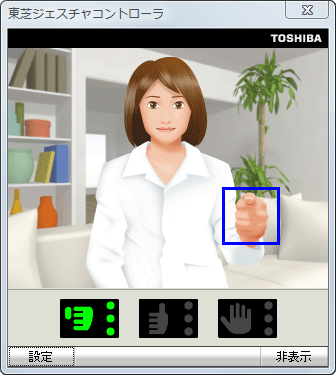 (図2)
(図2)
※四角い枠が表示されない場合
プレビュー画面に四角い枠が表示されないときは、手が本ソフトに感知されていないので、次のことに注意して再度手を握ってみてください。
・拳は中途半端にゆるい状態ではなく、しっかり握る。
・拳の第2関節から指のつけ根の部分がパソコンに対して正面に向くようにします。
FISTを用いた操作をすると、次のいずれかの操作が表示されます。
◆推奨の操作対象アプリケーションが起動されていないとき
アプリケーションランチャーパネルを表示します。
詳しくは、[010911:「東芝ジェスチャコントローラ」拳を用いたジェスチャ操作(操作パネル)<Windows(R)7>]をご参照ください。
◆推奨の操作対象アプリケーションを起動しているとき
アプリケーションの種類や状態によって、使いやすい操作を表示します。
- 映像や音楽を視聴している場合、AVコントロールパネルを表示します。
詳しくは、[010911:「東芝ジェスチャコントローラ」拳を用いたジェスチャ操作(操作パネル)<Windows(R)7>]をご参照ください。
- コンテンツセレクト画面が表示されている場合、矢印キー操作を表示します。
詳しくは、[010912:「東芝ジェスチャコントローラ」拳を用いたジェスチャ操作(矢印キー操作)<Windows(R)7>]をご参照ください。
- 「Internet Explorer」を起動している場合、マウスカーソル操作を表示します。
詳しくは、[010913:「東芝ジェスチャコントローラ」拳を用いたジェスチャ操作(マウスカーソル操作)<Windows(R)7>]をご参照ください。
関連情報
- 手のひらを用いた操作については、以下のリンクをご参照ください。
[010914:「東芝ジェスチャコントローラ」手のひらを用いたジェスチャ操作について<Windows(R)7>]
以上
